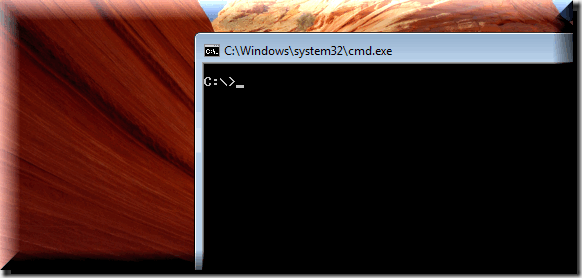Хотя Android позволяет получать доступ, загружать и устанавливать APK из внешних источников, большинство пользователей Android ежедневно полагаются на Play Store от Google для установки новых и обновления старых приложений. В этом есть смысл — Play Store установлен на всех телефонах Android за пределами Китая, а App Store от Apple на iPhone приучил большинство пользователей полагаться на магазин, входящий в комплект поставки телефона, для всех своих потребностей, связанных с приложениями. Но, как и любой интерфейс интернет-магазина, Play Store не идеален. Он может столкнуться с любым количеством проблем, неполадок и ошибок, часто обозначаемых общим сообщением и буквенно-цифровым кодом, который ничего не значит для потребителей за пределами собственной команды разработчиков Google.
Содержание
Одной из самых потенциально раздражающих ошибок является «df-dla-15», код, который появляется при попытке загрузить или обновить приложение через Play Store. Google выдает только общее сообщение об ошибке, утверждая, что приложение не может быть загружено, и ссылаясь на ошибку при получении информации с сервера. Для большинства людей это может показаться жаргоном — какой сервер? Почему ваш телефон не может получить эту информацию? Однако будьте уверены, это можно легко исправить. Давайте рассмотрим некоторые решения.
Очистите кэш приложений Google Play
Как и большинство современных операционных систем и приложений, Android использует систему кэша, чтобы ваш телефон работал быстро и плавно. И ваше устройство, и установленные приложения содержат собственные кэш-памяти, к которым обращаются приложения, чтобы сохранить определенные данные и хранилище, чтобы уменьшить время загрузки и заикания. К сожалению, использование кэша не обходится без проблем. Мы уже видели ряд проблем, когда кэшированные данные могут вызывать проблемы с приложениями на Android, и Google Play Store не чужд этих проблем. Независимо от сообщения об ошибке — будь то df-dla-15 или любой другой код ошибки — самым надежным методом устранения проблемы является переход в меню настроек и очистка кэша приложения. Давайте посмотрим.
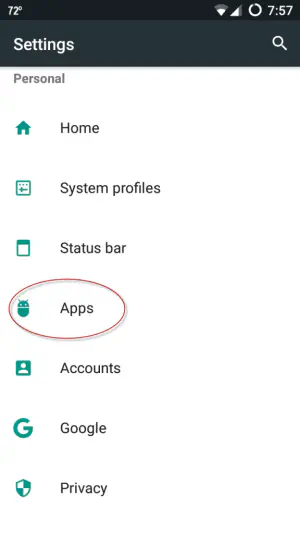
Откройте меню настроек на телефоне, используя значок в ящике приложений или нажав на ярлык в верхней части быстрых настроек. Оказавшись в настройках, прокрутите вниз, пока не найдете меню «Приложения» в настройках. Порядок и организация меню настроек во многом зависит от используемой версии Android (не говоря уже о том, какую оболочку производитель установил поверх Android). В большинстве меню настроек Android приложения находятся в категории «Личные», хотя ваш опыт может отличаться — например, в телефонах Samsung меню приложений находится в разделе «Телефон». Если появится запрос, нажмите на меню «Менеджер приложений» — опять же, не на всех телефонах Android оно есть. Просмотрев список установленных приложений, прокрутите его, чтобы найти список Google Play Store. Нажмите на Play Store, чтобы просмотреть настройки приложения.
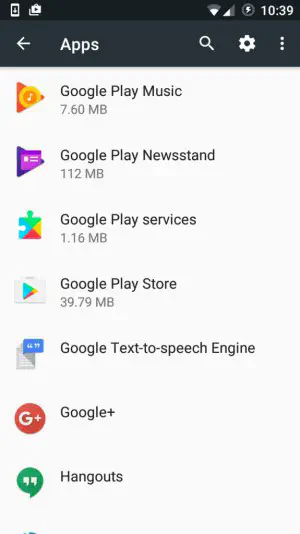
Открыв информацию о приложении Play Store, нажмите на «Хранилище» в настройках приложения. Более старые версии Android могут отображать кнопку «Очистить кэш» прямо на этом экране, но Android 6.0 Marshmallow и выше отображает базовый экран «Информация об использовании», который нужно нажать, чтобы увидеть информацию о хранилище и кэше.
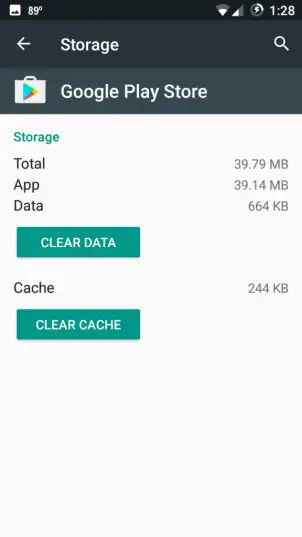
Внутри меню «Хранилище» вы увидите две отдельные опции: Очистить данные и Очистить кэш. Очистка данных приведет к обновлению всего приложения, что заставит вас снова войти в свой аккаунт, в то время как опция Очистка кэша просто обновит кэшированные данные приложения. Нажмите на «Очистить кэш», и вы увидите, как количество сохраненных данных кэша уменьшится до нуля байт. Здесь нет подсказки или ссылки, потому что очистка кэша приложения не так рискованна, как очистка данных приложения, поэтому не беспокойтесь о потере приложений или информации.
После очистки данных приложения вернитесь в Play Store и попробуйте загрузить приложение или обновление приложения, которое вызвало у вас сообщение об ошибке. Поскольку вы очистили только кэш приложения, а не его данные, вам не придется снова входить в Google Play с помощью электронной почты — просто воспользуйтесь функцией поиска или обновления, чтобы найти приложение, которое вы пытались установить ранее. Для большинства пользователей это сразу же устранит проблему. Если вы все еще получаете тот же код ошибки, вернитесь в настройки и очистите кэш и данные приложения. Вам придется снова войти в Google Play, когда появится соответствующая подсказка, но в противном случае вы не потеряете никаких данных со своего телефона. Наконец, перезагрузите телефон и повторите проверку Google Play, чтобы проверить, не появится ли новое сообщение об ошибке.
Удалите обновления магазина Google Play
Если после очистки кэша и данных приложения вы все еще испытываете трудности с Google Play, у вас еще не все варианты. Возможно, проблема возникла не из-за ошибки в кэш-данных вашего приложения, а из-за недавнего обновления. Если вы знаете, что Play Store недавно обновился на вашем телефоне, и с тех пор вы испытываете эту ошибку, вам нужно удалить обновление приложения с телефона. В отличие от других операционных систем, в Android очень легко откатить проблемные обновления на вашем устройстве прямо в меню настроек. Давайте посмотрим.
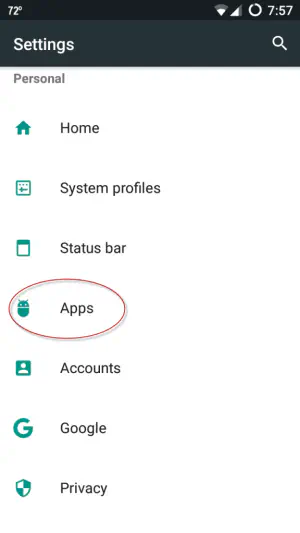
Начните с перехода в меню настроек, как мы описывали ранее, используя ящик приложений или ярлык над быстрыми настройками. Вернитесь в то же меню «Приложения», о котором мы говорили ранее, и нажмите на «Диспетчер приложений», если появится соответствующий запрос. Находясь в меню приложений, снова найдите Google Play Store и откройте меню информации о приложениях, которое мы посетили в предыдущем шаге. На этот раз, вместо того чтобы открывать меню Хранилище для очистки кэша и данных приложения, нажмите на кнопку меню с тремя точками в правом верхнем углу экрана. На большинстве телефонов это меню должно отображать только одну опцию: Деинсталлировать обновления, что позволит вам вернуться к версии Play Store, которая изначально поставлялась в составе программного обеспечения вашего телефона.
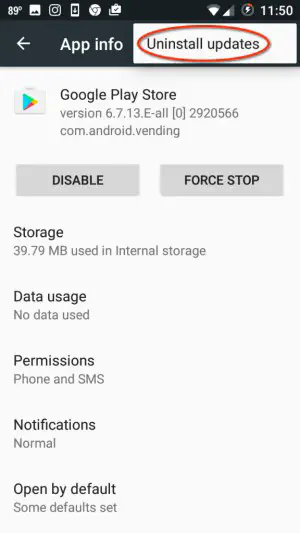
Нажмите на эту опцию и нажмите «Деинсталлировать» на все следующие подсказки, которые появятся на вашем телефоне. Это вернет Play Store в прежнее состояние. После этого мы рекомендуем перезагрузить ваш телефон, чтобы убедиться, что вы открываете Play Store в максимально чистом состоянии. После перезагрузки телефона откройте Play Store и проигнорируйте все предложения обновить приложение, если таковые появятся. Вернитесь к приложению, которое вы первоначально пытались обновить или установить, и протестируйте его. Если оно установится на ваше устройство без проблем, мы рекомендуем оставить Play Store на текущей версии до тех пор, пока исправление для приложения не появится в одном из будущих обновлений. Чтобы отключить автообновление Play Store, зайдите в меню настроек Google Play Store и измените «Автообновление приложений только через Wi-Fi» на «Не автообновлять приложения». В конце концов, Google Play может заставить магазин обновиться; однако к тому времени обновление самого Play Store уже должно исправить сообщение об ошибке.
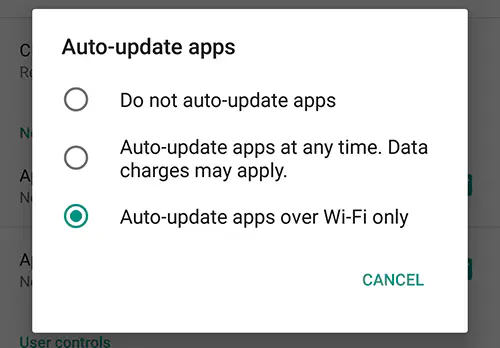
Сброс учетной записи Google
Если вы пробовали удалить обновления Play Store, но у вас по-прежнему возникают проблемы с установкой или обновлением приложений на вашем Android-устройстве, у нас в рукаве осталось несколько трюков, которые можно попробовать. Независимо от того, получаете ли вы сообщение об ошибке df-dla-15 или какую-то другую общую ошибку, удаление учетной записи Google с устройства Android может помочь восстановить проблемы с Google Play. Хотя это не такое надежное решение, как некоторые из вышеописанных шагов, сброс аккаунта Google на устройстве может помочь исправить несколько различных проблем, связанных и не связанных с Google Play, включая решение любых ошибок синхронизации, которые могут вызывать проблемы на вашем устройстве.
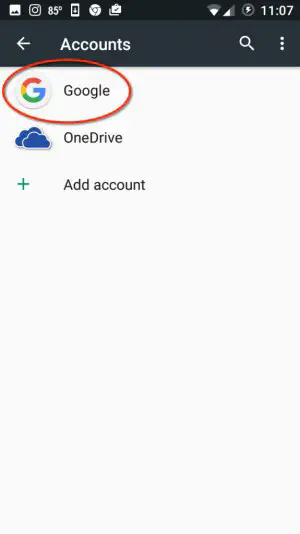
Для этого начните с открытия меню настроек на устройстве Android, как мы описали выше. На этот раз вместо меню «Приложения» найдите вкладку «Учетные записи» под категорией «Личные». Это позволит загрузить список всех учетных записей, синхронизированных с вашим телефоном. В зависимости от того, сколько приложений и учетных записей установлено на вашем устройстве, этот список может показаться вам обширным или коротким, исходя из особенностей использования вашего устройства. В любом случае, список отсортирован в алфавитном порядке, поэтому найдите Google и нажмите на эту опцию. На следующем экране вы увидите все аккаунты Google, синхронизированные с вашим устройством. Для большинства пользователей это будет только один аккаунт — тот, который используется на устройстве Android для синхронизации контактов, встреч календаря и приложений. У других пользователей могут быть дополнительные учетные записи для работы или учебы. В любом случае, нажмите на учетную запись, связанную с вашими приложениями Android (обычно это основная учетная запись Google), и нажмите на это имя. В правом верхнем углу экрана нажмите кнопку меню с тремя точками, чтобы открыть меню вашего аккаунта. Нажмите на опцию «Удалить аккаунт». Это приведет к полному удалению аккаунта с вашего устройства, в результате чего вы останетесь либо без синхронизированного аккаунта Google, либо только с альтернативными аккаунтами. После этого зайдите в меню «Приложения» в настройках, найдите страницу информации о приложении Google Play Store и принудительно остановите приложение. Очистите кэш и данные приложения и вернитесь к списку приложений. Откройте информационную страницу приложения Google Services Framework и очистите его кэш и данные, затем перезагрузите телефон или планшет.
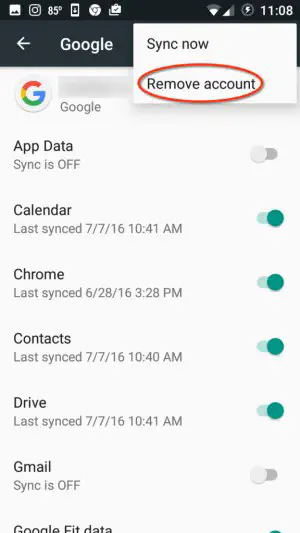
Когда устройство завершит перезагрузку, вернитесь в настройки и откройте «Аккаунты». Отсюда нажмите кнопку «Добавить новую» в нижней части раздела «Учетные записи». Откроется список учетных записей, которые можно добавить; выберите Google из списка и введите свои учетные данные Google. После этого откройте Play Store и позвольте приложению обновиться, если это необходимо. Через несколько минут попробуйте загрузить или обновить приложение, ранее выдававшее сообщение об ошибке, и проверьте, сохраняется ли сообщение об ошибке. Если да, продолжите изучение данного руководства и перейдите к следующему совету по устранению неполадок.
Карта памяти SD и способ оплаты
Если ваше устройство имеет слот для карты памяти microSD, некоторые пользователи сообщали, что размонтирование и повторное монтирование карты памяти SD в устройстве помогает решить проблему с ошибкой df-dla-15. Однако это работает только на устройствах, имеющих слот для карты SD, поэтому если вы используете телефон типа Google Pixel или Samsung Galaxy Note 5, перейдите к нижней части этого руководства, чтобы узнать об исправлении способа оплаты в Google Play для устранения сообщения об ошибке Play Store на вашем устройстве.
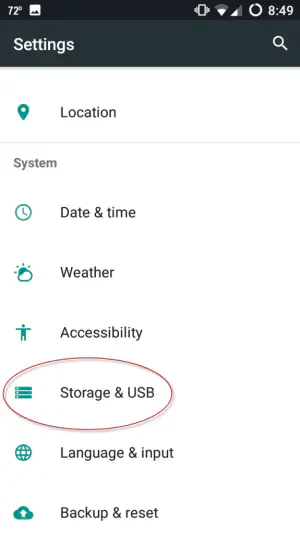
Начните с открытия меню настроек на вашем устройстве и найдите в меню пункт «Хранилище» или «Хранилище и USB». В стандартном меню Google этот пункт находится в разделе «Система», в то время как в системе меню Samsung он находится в разделе «Телефон». Здесь вы можете просмотреть объем памяти телефона, как внутренней памяти, так и SD-карты, установленной в устройстве. В разделе «Переносное хранилище» под меню отображается карта microSD. Рядом с отображением памяти SD-карты находится кнопка извлечения. Нажмите на этот значок, чтобы отсоединить SD-карту от телефона и безопасно извлечь ее из устройства.
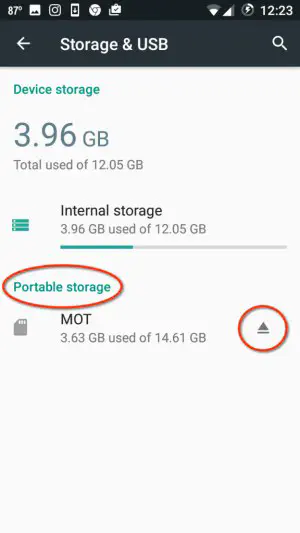
После извлечения SD-карты зайдите в настройки приложений и очистите кэш и данные Google Play Store. После очистки устройства вы можете повторно установить SD-карту в том же меню «Хранилище». Просто вернитесь в меню и разрешите устройству снова использовать SD-карту. Если SD-карта больше не отображается в списке устройств хранения, просто физически извлеките и снова вставьте SD-карту в устройство, чтобы снова активировать ее.
Другой способ, о котором сообщили некоторые пользователи, заключается в добавлении платежной информации в Google Play Store. Если у вас уже сохранен способ оплаты в Play Store, удаление и повторное добавление этой информации для проверки ее правильности также может помочь «удалить» это сообщение об ошибке из ваших приложений. Начните с открытия Play Store и нажмите на кнопку меню с тройной линией в левом верхнем углу дисплея. Найдите кнопку меню «Учетная запись» и откройте ее, чтобы просмотреть информацию о вашей учетной записи в Play Store. В верхней части списка вы увидите пункт «Способы оплаты», а также возможность добавить новый способ оплаты. Нажмите на эту опцию, чтобы открыть список способов оплаты, включая все дебетовые и кредитные карты, ваш баланс в Google Play и любой аккаунт PayPal, который вы привязали к магазину Google.
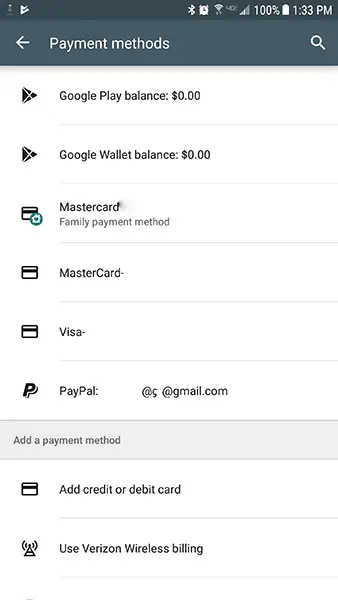
Игнорируйте эти опции и добавьте новую карту в свой аккаунт. Это можно сделать двумя способами: во-первых, нажмите «Добавить кредитную или дебетовую карту» в нижней части экрана, что приведет к появлению подсказки для ввода информации о новом аккаунте. Другой вариант — выбрать «Другие способы оплаты» в нижней части экрана, что приведет к загрузке информации об аккаунте Google в браузер по умолчанию вашего устройства. Просто введите информацию о своей дебетовой или кредитной карте и сохраните ее в качестве способа оплаты по умолчанию. Обычно это решает все оставшиеся проблемы с сообщениями об ошибках, связанными с вашим аккаунтом.
Крайние меры
Если вы выполнили описанные выше действия, но у вас по-прежнему возникают трудности с использованием Google Play Store для загрузки или обновления приложений, вам не повезло. После проверки всех других внешних источников — подключения к сети и т.д. — пришло время приступить к тому, что мы любим называть «крайними мерами». Эти два совета помогут решить большинство технических проблем на вашем телефоне и обычно считаются крайними мерами при попытке устранить сообщение об ошибке на вашем устройстве. По сути, мы будем делать две вещи: очищать раздел кэша устройства, для чего необходимо загрузить телефон в режим восстановления, и очищать телефон. Очистка кэша устройства не приводит к потере данных и часто является хорошей идеей, если вы испытываете случайные замедления и сообщения об ошибках на вашем устройстве. Конечно, очистка телефона требует возврата к заводским настройкам по умолчанию, что означает, что этот шаг следует предпринять в крайнем случае. Давайте рассмотрим, как выполнить обе процедуры.
Очистка раздела кэша
Сначала мы загрузимся в режим восстановления Android, чтобы стереть раздел кэша. Это довольно сложная процедура, поэтому если вы никогда этого не делали, действуйте осторожно. Это не обязательно опасная операция, но очистка раздела кэш-памяти телефона требует некоторого терпения. Как упоминалось выше, очистка кэш-памяти телефона не приведет к удалению данных или приложений с устройства, как при сбросе заводских данных; скорее, в кэш-разделе хранятся все временные данные, сохраненные приложениями и системным ПО телефона. Это позволяет телефону быстрее загружать данные приложений, но иногда может привести к сбоям в работе и потребовать полной очистки, чтобы устранить возможные проблемы с телефоном. Думайте об этом как о массивной очистке кэша приложений, о которой мы говорили ранее.
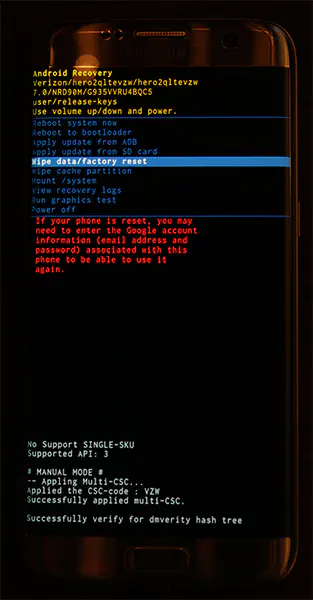
Начните с полного выключения телефона или планшета. После выключения устройства используйте комбинацию кнопок для загрузки устройства в режим восстановления. К сожалению, не существует стандартных настроек для этих кнопок, и некоторые телефоны используют различные комбинации. Вот некоторые популярные телефоны и их определенные комбинации клавиш для загрузки в режим восстановления:
Устройства Nexus и Pixel: Нажмите и удерживайте клавиши питания и уменьшения громкости, пока не увидите иконку Android с открытым корпусом. Дважды нажмите клавишу уменьшения громкости, пока в верхней части экрана не появится красный значок режима восстановления, и с помощью клавиши питания выберите этот значок. На экране появится белый значок Android с надписью «No Command». Теперь нажмите и удерживайте клавиши питания и увеличения громкости в течение трех секунд, затем отпустите только клавишу увеличения громкости. Продолжайте удерживать клавишу питания. Через несколько мгновений устройство загрузится в recovery.
Устройства Samsung до S8 и S8+: К ним относятся такие устройства, как Galaxy S6, S7 и их соответствующие ответвления, а также любые другие устройства Samsung, сохранившие физическую клавишу «Домой» в нижней части дисплея. Нажмите и удерживайте вместе клавиши питания, увеличения громкости и Home. Когда на экране появится логотип Samsung и надпись «Recovery Booting», отпустите эти кнопки. В течение тридцати секунд будет отображаться синий экран «Установка обновления системы», а затем появится сообщение о том, что обновление не удалось. Подождите несколько секунд, после чего загрузится recovery.
LG G6 и другие устройства LG: Нажмите и удерживайте вместе клавиши питания и уменьшения громкости. Когда появится логотип LG, отпустите клавишу питания и нажмите ее снова, продолжая удерживать клавишу уменьшения громкости.
Другие устройства: Наберите в поисковой системе «[модель вашего телефона] загрузка в recovery», а затем выполните указанные там действия. Просто существует слишком много телефонов Android, чтобы мы могли перечислить все варианты на рынке.
Когда вы достигнете режима восстановления (см. фото выше), используйте клавиши громкости для перемещения селектора вверх и вниз, перейдите к пункту меню «Wipe Cache Partition». На рисунке выше он находится под выделенной синей линией — не выбирайте эту опцию, если не хотите стереть весь телефон. Выделив «Wipe Cache Partition», нажмите клавишу Power, чтобы выбрать опцию, затем с помощью клавиш громкости выделите «Yes» и еще раз нажмите клавишу Power для подтверждения. Телефон начнет стирать раздел кэша, что займет несколько мгновений. Держитесь крепче, пока процесс продолжается. По его завершении выберите «Перезагрузить устройство сейчас», если он еще не выбран, и нажмите клавишу питания для подтверждения. После перезагрузки устройства вернитесь в Play Store и попробуйте загрузить или обновить неудачные приложения. Если вы все еще испытываете проблемы с приложениями после выполнения всех вышеперечисленных шагов, есть последний шаг, который мы можем использовать — к сожалению, он требует сброса устройства к заводским настройкам.
Factory Resetting Your Device
Да, как и в случае большинства проблем с современными технологиями, сброс устройства к заводским настройкам часто является окончательным решением для устранения ошибок, связанных с программным обеспечением вашего устройства. Разумеется, никому не нравится делать это, но иногда это может быть единственным решением для устранения ошибок на вашем устройстве. Если вы испробовали все возможные способы из этого списка, но у вас по-прежнему возникает ошибка сервера в Play Store, и вы определили, что дело в устройстве, а не в интернет-соединении или маршрутизаторе, то вам следует выполнить сброс настроек устройства.
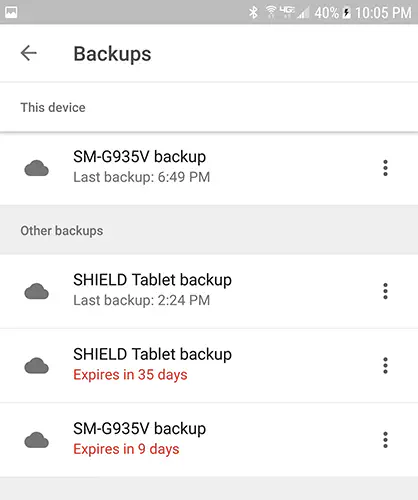
Начните с резервного копирования данных телефона в облачную службу по вашему выбору — будь то Google Drive, Samsung Cloud или другая сторонняя служба — решать вам. Вы можете использовать другие приложения, например SMS Backup and Restore или Google Photos, для резервного копирования текстовых сообщений, журналов телефонных вызовов и фотографий соответственно. После создания резервной копии телефона (или перемещения важных файлов на SD-карту или отдельный компьютер) можно начать процесс сброса к заводским настройкам.
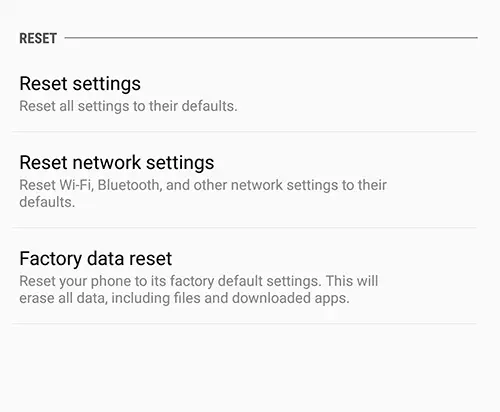
Зайдите в меню настроек и найдите меню «Резервное копирование и сброс» в настройках. Как правило, оно находится в нижней части меню настроек, хотя это может зависеть от того, какое программное обеспечение установлено на вашем телефоне. Наши скриншоты сделаны на Galaxy S7 edge, но пользователи Pixel или Nexus могут видеть немного другое отображение. Откройте меню настроек и выберите пункт «Резервное копирование и сброс», который находится в разделе «Личные» в стандартном меню настроек и в разделе «Общее управление» на упрощенном дисплее. Выберите третий вариант сброса, «Сброс данных к заводским настройкам». Откроется меню, в котором будут показаны все учетные записи, в которые вы входили на телефоне, а также предупреждение о том, что все данные на устройстве будут стерты. Ваша SD-карта не будет сброшена, если вы не выберете опцию «Форматировать SD-карту» в нижней части меню; хотите ли вы это сделать, зависит от вас, но для данного процесса это не обязательно. Прежде чем выбрать пункт «Сброс телефона» в нижней части меню, убедитесь, что ваш телефон подключен к сети или полностью заряжен. Сброс настроек к заводским потребляет приличное количество энергии и может занять до получаса, поэтому вы не хотите, чтобы ваш телефон разрядился во время процесса.
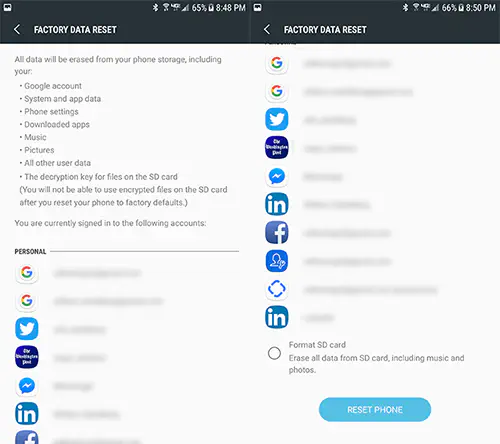
Убедившись, что ваше устройство заряжается или заряжено, нажмите «Сбросить настройки телефона» и введите PIN-код или пароль для проверки безопасности. После этого телефон начнет сброс настроек. Оставьте устройство в покое и завершите процесс. После завершения сброса, который, опять же, может занять тридцать минут или более, вам будет предложено настроить телефон. Во время этого процесса вам придется заново подключиться к сети WiFi и войти в свой аккаунт Google. После завершения настройки попробуйте загрузить приложения из Google Play (если они еще не загружаются из резервной копии). Если вы все еще испытываете трудности с загрузкой приложений на телефон, вам может понадобиться обратиться к оператору связи или производителю телефона за дальнейшей помощью или заменой устройства по гарантии.
* * *
Android — не идеальная операционная система, и хотя сообщения об ошибках и проблемы с использованием устройства возникают редко, это может быть неприятно, когда ошибки сервера и другие проблемы поражают ваше устройство. К счастью, существует масса способов решения проблем с Google Play для вашего устройства, и приведенный выше список охватывает практически все, о которых мы слышали, чтобы решить и устранить ошибку «df-dla-15», связанную с Google Play Store. Одно из этих решений должно сработать, если вы столкнетесь с этой известной, но устранимой ошибкой. Удачи. Сообщите нам, если что-то, не указанное здесь, помогло вам!
.
YouTube видео: Как исправить ошибку Play Store df-dla-15
Вопросы и ответы по теме: “Как исправить ошибку Play Store df-dla-15”
Что делать если в Гугл Плей произошла ошибка DF DFER?
Зайдите в «Настройки», перейдите в «Диспетчер приложений» и выберите вкладку «Все»; Найдите в списке «Play Market» и в разделе «Память» нажмите кнопку«Очистить данные» (при этом должен удалиться и кэш приложения. Если же этого не произошло нажмите на соответствующую кнопку).
Что делать если в Play Market пишет DF Dferh 01?
При появлении ошибки DF-DFERH-01 подождите некоторое время и попробуйте снова подключиться к Play Market. Перезагрузите оборудование: смартфон, роутер по питанию. Удалите сохраненную Wi-Fi-точку на телефоне и подключитесь снова. Предварительно проверьте, что вы помните пароль доступа к вашей сети.
Как убрать ошибку в Google Play?
Исправление ошибок Google Play Маркета1. На своем устройстве откройте меню Настройки. 2. Перейдите в раздел Приложения или Менеджер приложений. 3. Откройте вкладку Все и найдите в списке приложение Google Play Маркет. 4. Откройте меню приложения и нажмите кнопку Остановить. 5. Нажмите кнопку Очистить кэш.
Что делать если Google Play выдаёт ошибку?
**Очистите кеш и удалите данные из сервисов **Google Play****1. Откройте настройки устройства. 2. Нажмите Приложения и уведомления Сведения о приложениях или Показать все приложения. 3. Выберите Сервисы Google Play. 4. Нажмите Хранилище Очистить кеш. 5. Выберите Очистить хранилище Удалить все данные OK.
Что за ошибка DF?
Если на дисплее кондиционера появилось индикация dF или De-ice – это не сообщение об ошибке, а уведомление о работе режима размораживания. Режим автоматического размораживания нужен для удаления инея и наледи с внешнего блока кондиционера.
Как убрать ошибку при получении данных с сервера?
Как исправить ошибку DF-DFERH-01 при получении данных с сервера на Android в Play Маркет1. Исключение проблем связи с сетью или вызванных сторонними приложениями 2. Очистка кэша и удаление обновлений Play Маркет 3. Сброс аккаунта Google. 4. Проверка разрешений приложений 5. Установка последней версии Play Маркет вручную